
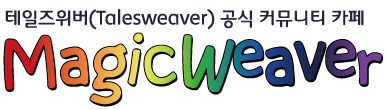
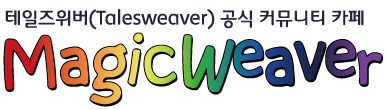
테일즈위버 최적화 세팅에 대해 알아봅시다.
도요님께서 올려주신 연강마 기준 캐릭터 딜량 정리 글이 오랜만에 핫하더라구요!
https://cafe.daum.net/MagicWeaver/Q60A/15428?svc=cafeapi
도요님께서 타수 테스트하고, 계산하고 역산하고 올리신 표들에 관심이 정말 많은데
아무래도 캐릭터 성능을 나누는 티어표(?)이기 때문에 예민한분들이 많을 수 밖에 없는것 같습니다.
도요님께서 정성들여서 쓰시고 수정하신만큼 고생도 정말 많으셨을 것 같습니다.
(아직 이런 실험정신(?)을 가지신 분들이 남아계신게 존경스럽..)
피씨 환경에 따라 분당 dps, 타수 등등이 달라지는게 많아서 그 부분이 뜨거워서
테일즈위버 최적화에 대한 글을 작성해봅니다.
테일즈위버 게임의 시스템 사양을 먼저 알고 가시죠.
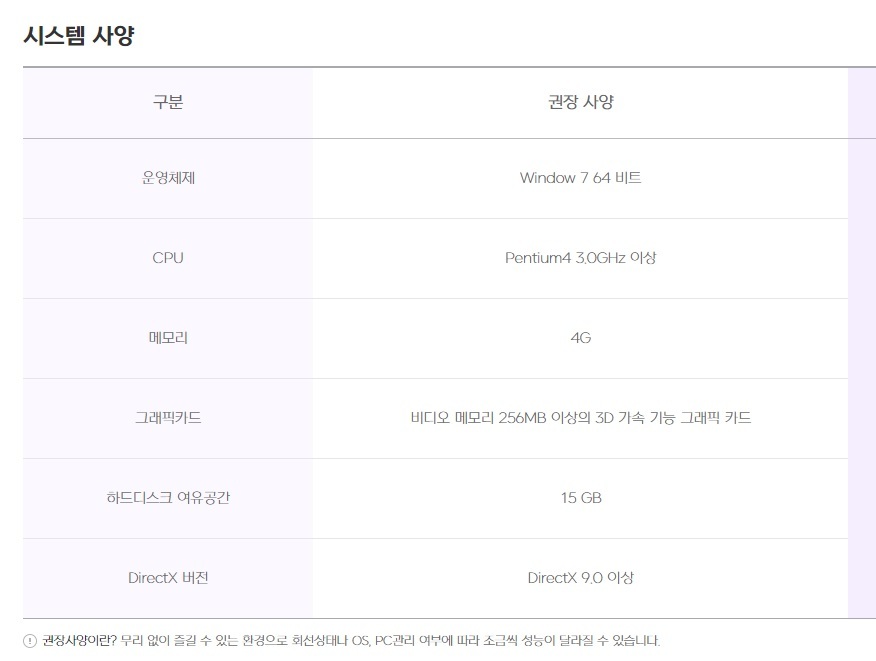
권장 사양을 보시면, 이와 같습니다.
그러나 이는 권장사양보다는 최소사양이 맞고, 제가 생각하는 최소한의 권장사양은
CPU : 인텔 i3 / AMD 라이젠3xxx 이상
메모리 : 8GB 이상
그래픽카드 : 지포스 GTX 750 이상 급 / 라데온 HD 6950 이상 급
이정도면 일단 최소화옵션으로도 파티플레이는 가능한 수준이라고 생각합니다.
(그러나 물론 원활한 진행을 하기엔 쉽지 않을수 있고,
쾌적하다 하는것에도 개인차가 있기때문에 어디까지나 개인적인 최소권장사양이라는 의견)
우선 글 쓰는 저의 PC 사양은 보급형 중급정도입니다.

인텔 i5-4세대입니다. 현재 12세대, 그리고 13세대 랩터 레이크가 9월 말 발표, 10월 출시 예정이며
1년에 한 세대씩 나오는 시피유 넘버들을 생각해본다면 2014년 출시된 CPU 모델이며
4-5년전까지 피시방에 가장 많이 보급 돼있던 모델,
그리고 그래픽카드도 딱 그당시의 중상급(+보급형어딘가)의 모델.
대략 배그 중상옵, 롤 옵치 최상-상급옵으로 게임돌리는데는 무리없는 수준이라 생각하시면 됩니다.
지금으로 따지면 언제 운명할지 모르는 시한부같은 컴퓨터(?)지만 생각보다 잘돌아가는 녀석
테일즈위버 홈페이지 권장사양이 아닌,
게이밍 컴퓨터나 고사양PC 좋아하는분들이 보시기에 완전 구시대의 유물일수 있는,
제 PC를 무난한 권장사양으로 보겠습니다.
이제 테일즈위버의 콤보 시스템 / 반응속도 및 게임 최적화에 가장 큰 영향을 받는 것들을 알아봅시다.
1. 인터넷속도(+안정성) >>>>> PC사양 > 주변기기
2. USB 3.0이상 포트 >USB 2.0이상 포트 > PS2포트 (키보드, 마우스의 입력방식 차이)
3. 창모드 >= 전체화면
(개인 환경에 따라 전체화면이 조금 더 부드러울 수 있음. 그러나 튕김현상 방지를 위해선 창모드 권장)
4. 테일즈 옵션 최적화
5. PC 최적화 (그리드파일 및 불필요한 시작프로그램 등등 기본적인 최적화와 다중작업환경)
1번의 경우,
- PC사양이 좋으면 좋을수록 당연히 쾌적하겠으나, 고사양 PC의 100메가급 랜 / 권장사양 PC의 1기가급 랜의 경우, 거의 동일하거나 후자가 콤보 및 타수 더 많습니다. 고사양에 인터넷속도도 빠르고 안정적이라면 금상첨화
2번의 경우,
- 같은 키보드 마우스라면 USB방식을 사용하는게 좋고, 당연히 usb 3.0 이상 지원하는 포트가 더 좋습니다.
3번의 경우,
- 개인 피시 환경에 따라 다를 수 있으니 직접 테스트하는게 가장 좋습니다.
4번의 경우,
- 테일즈 옵션 최적화에 관해서는 아래에 작성하였습니다.
5번의 경우,
- PC 최적화 같은 경우는, 구글링 해보시면 쉽게 알 수 있습니다. 불필요한것과 다중작업을 줄일수록 효과적
이제 테일즈 옵션 최적화를 해봅시다.
1. 테일즈위버의 기본세팅입니다. (저사양모드 온 했다가 오프하면 나오는 기본세팅)
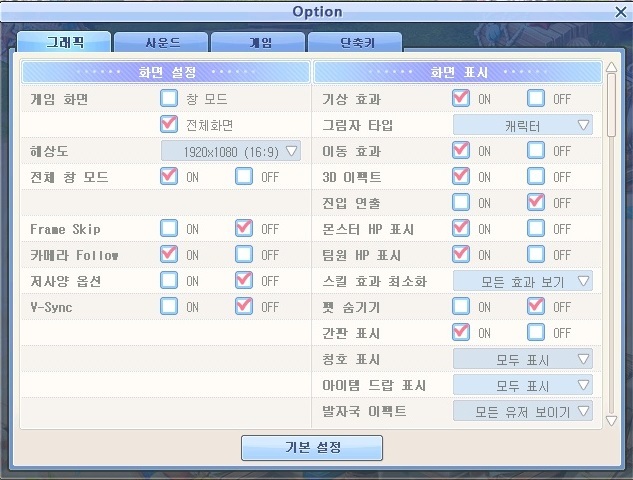
2. 그래픽 설정을 바꿔줍니다.
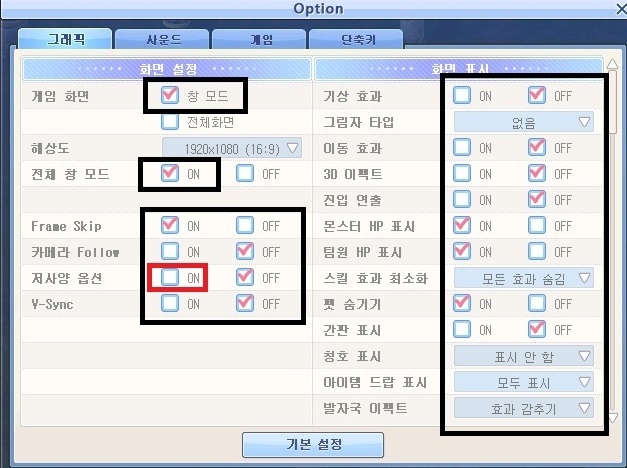
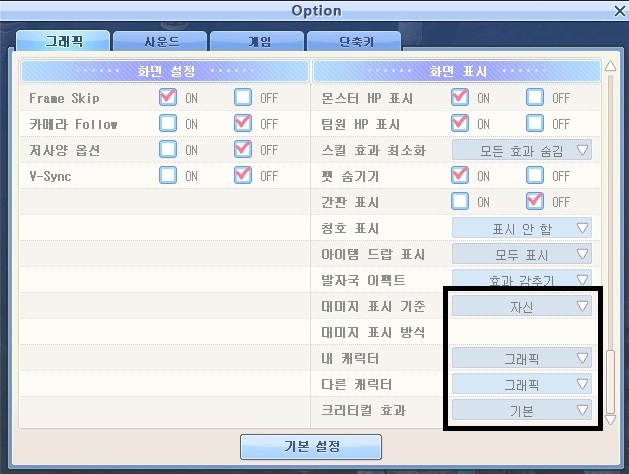
게임화면 -> 창모드 / 전체 창모드 ON (이는 알트탭 게임튕김현상을 방지하기 위해서 사용합니다.)
프레임 스킵 ON / 카메라 팔로우 OFF / V싱크 = 수직동기화 = 끄는게 좋습니다
기상효과 이동효과 3D이펙트 진입연출 간판표시 = OFF
몬스터/팀원HP 펫숨기기 = ON
*몬스터 팀원HP의 경우 본인 컴퓨터가 저사양일수록 꺼주는게 좋습니다.
그림자 타입 - 없음 / 스킬효과 최소화 - 모든 효과 숨김 / 칭호표시 - 표시안함 / 발자국 이펙트 - 효과 감추기
*칭호, 발자국은 나만 보이게 해놓아도 괜찮으나 정말 최선의 최적화가 필요하다 하는분들은 하는게 좋음
데미지 표시 기준 - 자신
데미지 표시 방식 - 내캐릭터 / 다른캐릭터 모두 "그래픽"으로 변경
쉽게 하는 방법 - 저사양 옵션 ON 하신 후, 데미지 표시 기준만 그래픽으로 바꿔주시면 똑같은 세팅이 됨
3. 사운드의 환경음 보이스 알림음 OFF
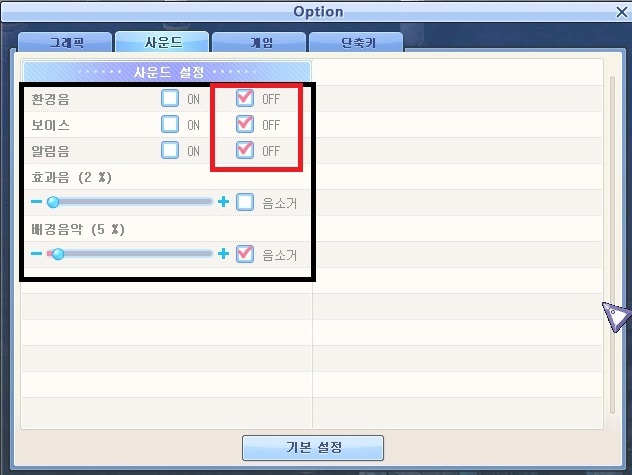
4. 상태 패널과 채팅창 OFF
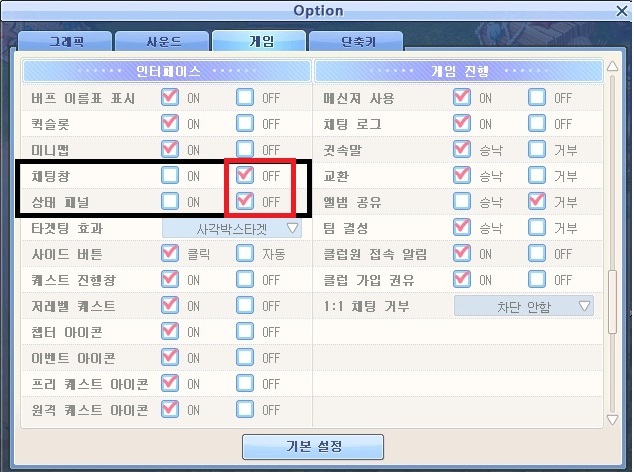
채팅창의 경우, 기본 단축키가 C 로 되어있습니다.
채팅창만 닫고 사냥하셔도 프레임이 아주 쾌적해지시는걸 느낄 수 있습니다.
상태 패널의 경우, 왼쪽 상단의 캐릭터 얼굴 및 체력바들을 표시해주는 키인데
단축키 탭에서 단축키 설정이 가능하며, 설정시 채팅창 처럼 단축키로 자유롭게 On / Off 가능합니다.
그러나 채팅창에 비해 상대적으로 프레임을 많이 잡아먹지 않기때문에
게임하는게 힘들만큼 저사양이 아니라면 하지 않는게 편합니다.
5. 오른쪽 중단, 메뉴버튼 집어넣기 (프레임이 더 좋아집니다.)
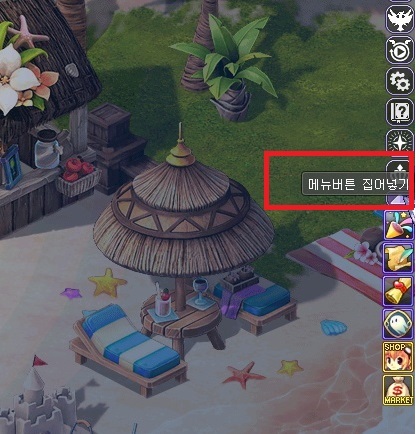
여기까지가 테일즈위버 인게임 내에서 줄일 수 있는 최적화 입니다.
지도나 퀵슬롯도 끄면 그만큼 프레임이 늘어나지만 편의성까지 버려가며 최적화 할 필요는 없다고 생각하기에 이정도!
그리고 가장 중요한 키보드 세팅이 남았습니다.
6. 제어판 - 키보드 속성
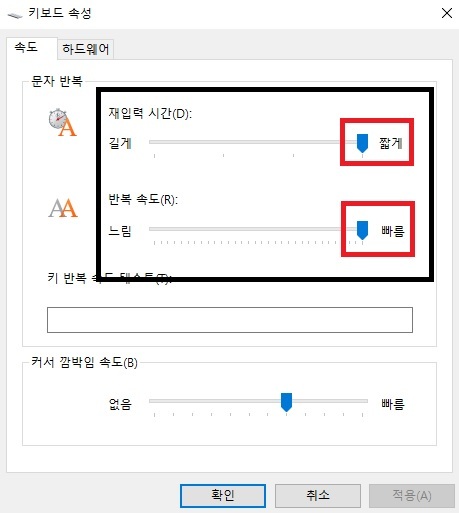
재입력 시간 - 짧게 (필수)
반복 속도 - 빠름 (필수)
항간에 떠도는 레지스트리 설정법으로 키보드세팅의 수치를 바꾼다?
의미가 없습니다.
레지스트리 값은, 키보드 속성의 재입력 시간만 변경하여도 알아서 변경됩니다. 저거만 하시면 됩니다.
세팅을 어떻게 하냐에 따라, 최고 프레임이 달라집니다.
사냥이 아닌 기본 대기 상태이긴하지만 이만큼까지 달라져요.
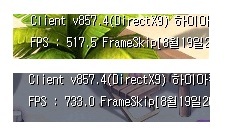
위가 기본 상태, 아래가 최적화 세팅 이후입니다.
파티플레이 및 컨텐츠, 솔플시에도 차이가 심할겁니다.
그러나 가장 중요한게 있는데, 이것은 아무리 최적화 세팅을 하더라도 바꿀 수 없는 문제.
바로 서버 상태
아무리 최적화를 하더라도, 테일즈는 서버 렉이 잦기 때문에 렉이 걸릴 수 밖에 없어요.
특히 도요님의 테스트에서 다른분들이 도요님과 차이가 나는 이유는
도요님의 PC환경 및 테일즈위버 인게임 최적화의 상태 차이도 있겠지만
모든것이 동일한 환경일 경우, 가장 큰 영향은 서버상태입니다.
테스트서버 자체가 사람이 몰리는 특정 장소 제외하면,
본섭보다 훨씬 쾌적하기때문에 어쩔수 없이 타수가 미세하게라도 더 나올수밖에 없습니다.
여기까지, 테일즈위버 최적화 세팅이였습니다!
(* 도요님의 허락 하에 글 링크 올린겁니당)
-----------------------------------------------------------
2022.08.20 00:55 추가
무딜의 경우 상관없는데 콤보의 경우
손콤보 > 반자동 콤보 > 자동(키보드)의 경우로 속도가 빠르고
최적화를 어떻게 하냐에 따라 손콤보랑 자동콤보의 격차가 줄어들어요!
반자동 콤보의 경우,
평타는 마우스 클릭으로 직접 하고, 스킬은 스킬키 꾸욱! = 최대한 손콤보와 가깝게 때리면서 덜 피로해요 참고!
-----------------------------------------------------------
2022.08.20 18:05 추가
스킬 효과 최소화 - 모든 효과 숨김을 했을 시, 내 스킬 및 몬스터 스킬이 안보이기 때문에
내 캐릭터 혹은 몬스터 위(칭호 위치)의 스킬이름을 확인해야 합니다!
일부 컨텐츠(ex. 신조)의 경우, 몬스터의 광역공격을 회피해야하는데 "모든 효과 숨김"시에
인게임에서 몬스터의 범위까지 안보이게 사라져서, 컨텐츠에서 범위공격 보고 피해야하는 스킬들이 있는 경우에는
"틸트 효과 숨김"으로 변경하여 진행하시는게 좋습니다.
댓글
댓글 리스트-
답댓글 작성자춘식이에유 작성자 본인 여부 작성자 작성시간 22.08.20 평타 모션자체가 좋은 캐릭터들은 같은 세팅의 환경에서 하더라도, 대체로 자동콤보시 상대적으로 잘되는 편인데, 평타모션 안좋은캐릭터들도 내가 자동콤보할때 키보드를 어느타이밍에 꾸욱 누르기 시작했냐에 좀 더 쾌적해진 경우도 있더라구요 (키 반복입력의 문제같기도하고) 서버상태가 항상 평균적이지가 않아서 테스트가 조금 어려운데, 본문대로 한번 최적화 해보시고 테스트해보세요!!
-
삭제된 댓글입니다.
-
답댓글 작성자춘식이에유 작성자 본인 여부 작성자 작성시간 22.08.22 프레임스킵 체크하면 프레임스킵으로 뜨고 체크 안하면 프레임 으로만 뜹니다
명령어는 /showfps 에용 -
작성자[하칸]방탄아재단 작성시간 22.12.13 셋팅 와드
-
작성자흥헹 작성시간 23.06.07 https://cafe.daum.net/MagicWeaver/O5q8/10458
컴터가 쓸만한정도면 수직동기화는 키는게 좋다네요